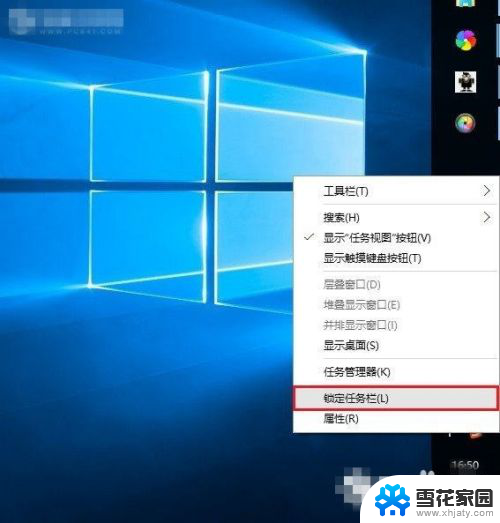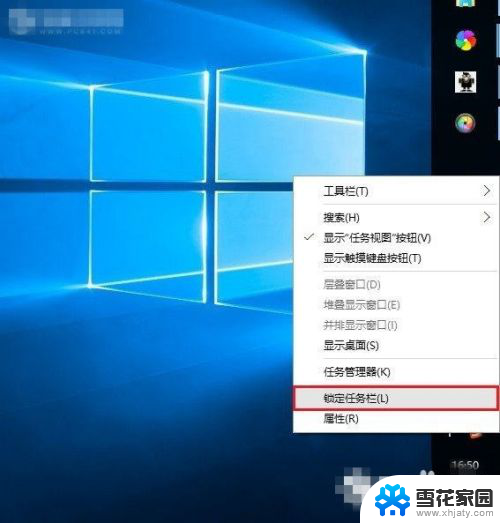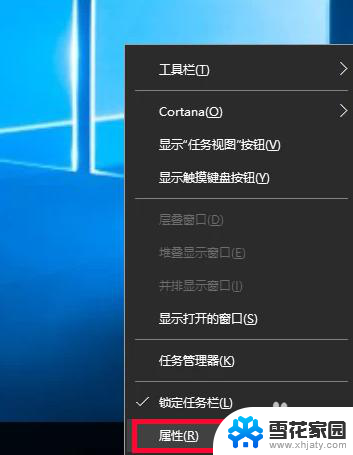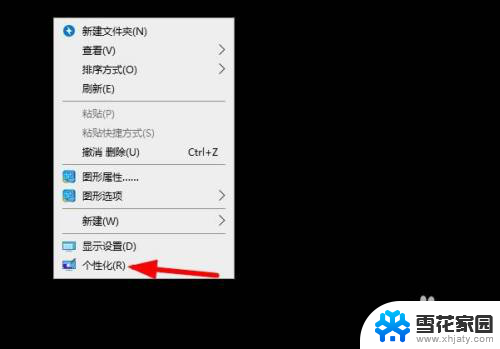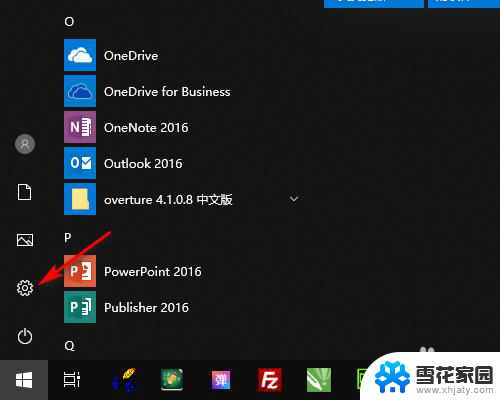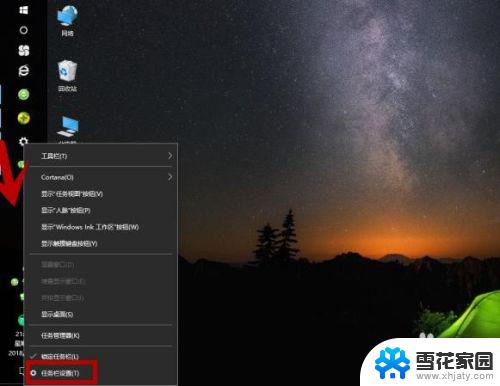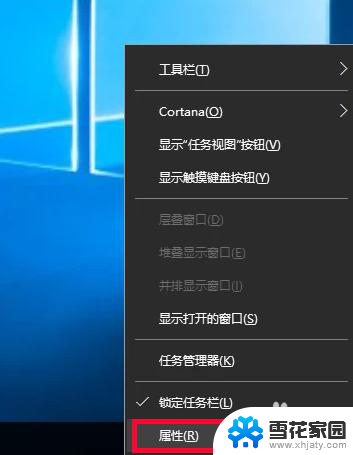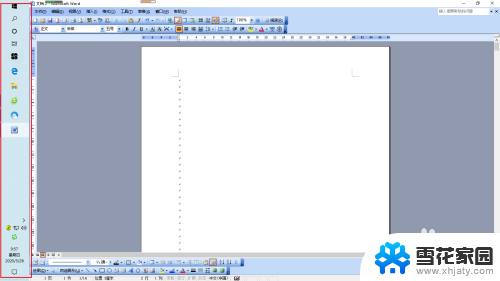windows10重启之后底部栏目恢复 怎样把Win10任务栏还原到下面
windows10重启之后底部栏目恢复,Windows10是一款功能强大的操作系统,但有时候由于一些原因,我们可能会遇到任务栏位置被意外改变的情况,尤其是当系统重启之后,发现任务栏不再位于底部,而是移动到了其他位置,这无疑给我们的使用体验带来了一定的困扰。我们应该如何将Win10任务栏还原到底部呢?接下来我们将探讨几种简单有效的方法,帮助您解决这一问题。无论您是经常使用计算机,还是刚入门的新手,相信本文都能为您提供一些实用的技巧和建议。让我们一起来了解一下吧!
具体步骤:
1.方法一:直接拖拽法
1、首先在右侧的任务栏上右键,在弹出的右键菜单中。看一下「任务栏锁定」前面是否有勾,如果有勾,需要将前面的勾去掉,如果前面没有勾,则无需操作。
任务栏锁定前面有勾,则说明任务栏被锁定,会无法拖动,需要去掉掉。
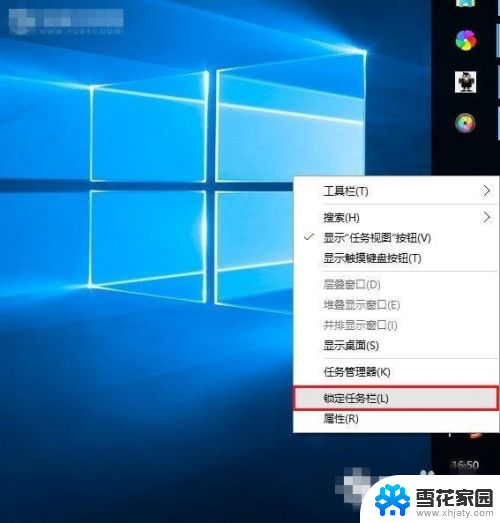
2、取消了任务栏锁定后,直接将右侧的任务栏拖动到电脑屏幕下方就可以了,这样就可以轻松将任务栏还原到下面了。此外,将任务栏还原到下面后。再次在空位出鼠标右键,然后将「任务栏锁定」的勾打开,这样可以将任务栏锁定在底部,以后就不容易出现任务栏跑其它地方去了。
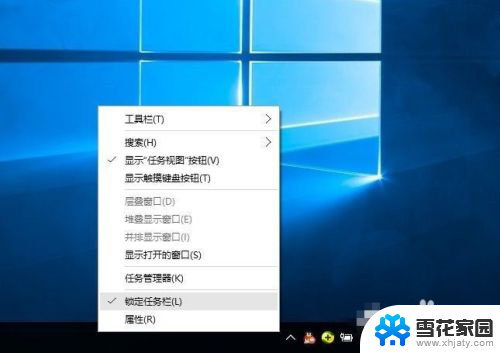
3.方法二:设置任务栏属性
首先在右侧任务栏空位出右键,在弹出的选项中,先需要检查下任务栏是否锁定,如果被锁定,则将前面的勾去掉,取消锁定。取消锁定后,再次点击右键菜单中的「属性」
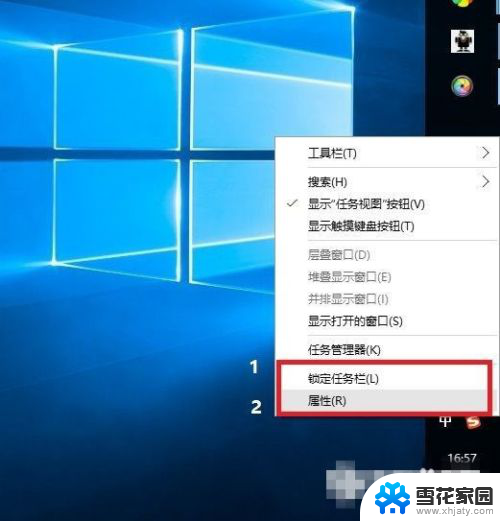
4.打开任务栏属性后,然后将「任务栏在屏幕中的位置」设置为“底部”。并点击底部的“确定”就可以了
Win10任务栏还原到底部后,不要忘记了再锁定上任务栏,防止不小心又跑到其它地方去了。
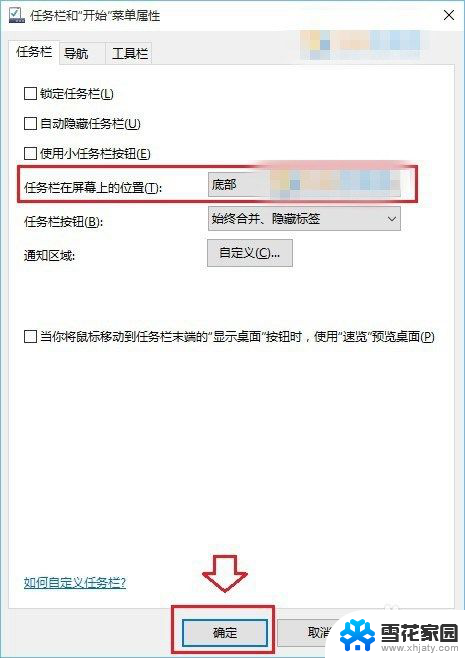
5.以上就是Win10任务栏还原到下面的方法,无论是任务栏跑顶部、右侧还是左侧,都可以通过上面的方法进行设置。一般来说,导致任务栏跑其它地方去了,主要是用户不小心取消了任务栏锁定,然后误拖动了任务栏到其它地方,相信大家看完本文心中已经全然明白了。
以上就是 Windows 10 重启后底部栏目恢复的全部内容,如果您还有不清楚的地方,可以参考小编的步骤进行操作,希望这些步骤能够帮助到大家。